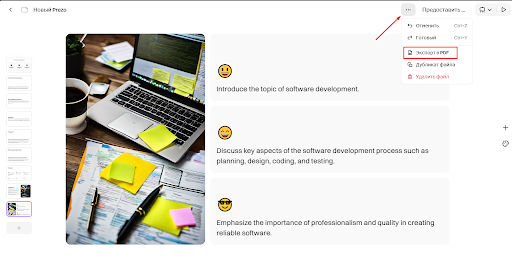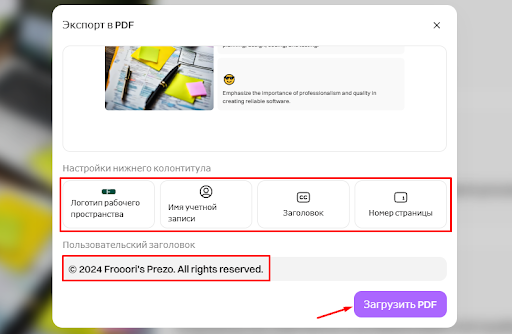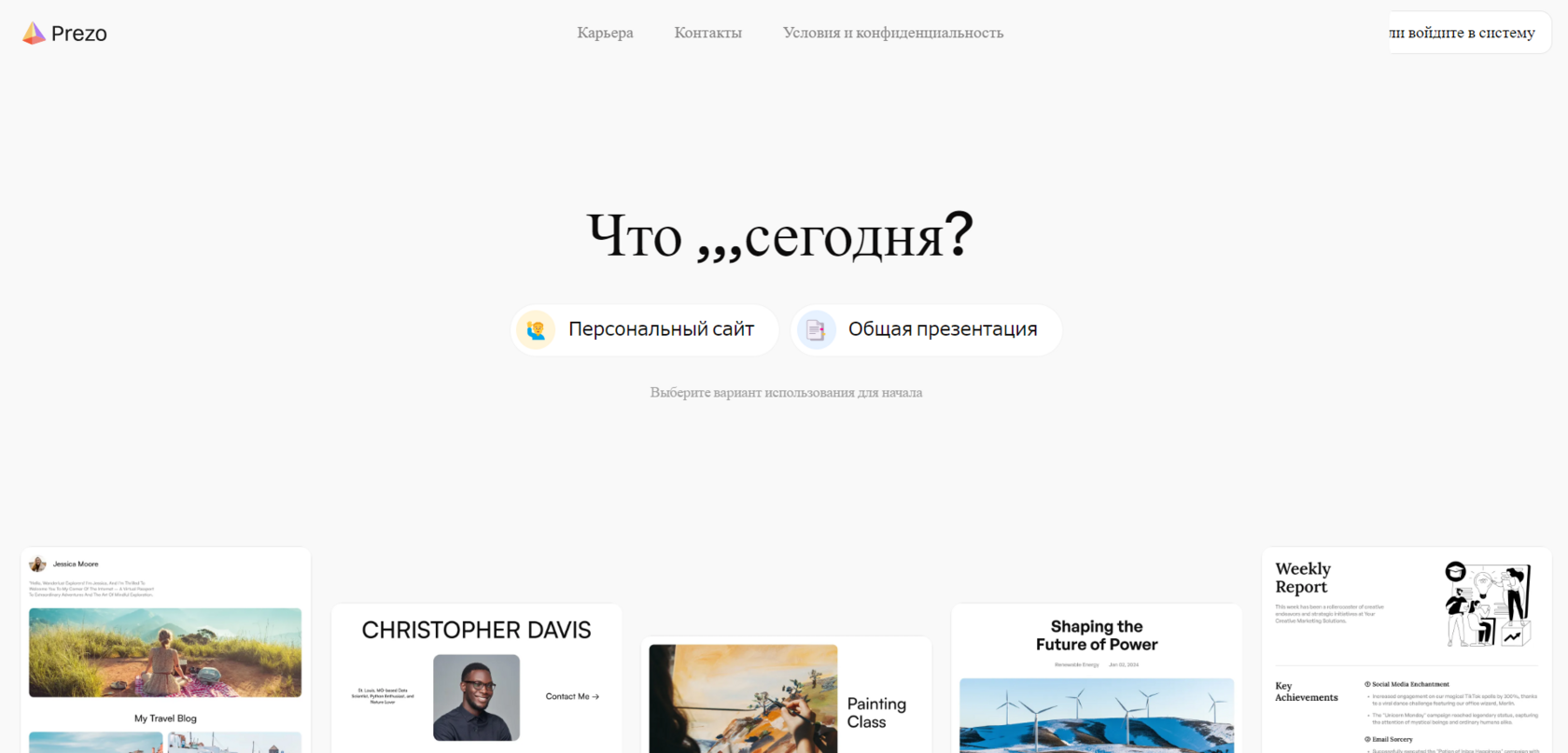Инструмент для создания презентаций, основанный на передовых технологиях искусственного интеллекта. С его помощью вы легко можете генерировать и настраивать презентации под себя, используя интеллектуального помощника AI
🏆5 место в рейтинге «Нейросети для презентаций»
Что умеет нейросеть?
Основные функции Prezo включают возможность создания уникальных презентаций. Вы просто вводите тему или готовый текст, и получаете красочную презентацию с адаптивным дизайном. Помимо этого, вы можете легко редактировать макеты, перетаскивая и изменяя размеры блоков для идеального расположения. Экспериментируйте со шрифтами и цветами, чтобы достичь идеальной композиции каждого слайда.
Стоимость
Использование нейросети Prezo абсолютно бесплатное
Как создать презентацию на Prezo [Инструкция]
После того как вы перешли на сайт prezo.ai, вам необходимо зарегистрироваться
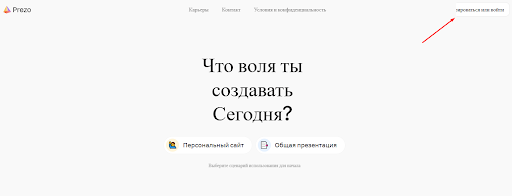
Как зарегистрироваться?
Есть всего 2 способа:
- Первый через gmail, (наиболее простой, нужно будет нажать на “Продолжить с Google”, после этого нужно будет просто выбрать аккаунт с которого хотите зарегистрироваться).
- Второй вариант, это через почту, необходимо будет ввести в поле вашу почту, после этого на нее придет код, который нужно будет написать в запрашиваемом поле.
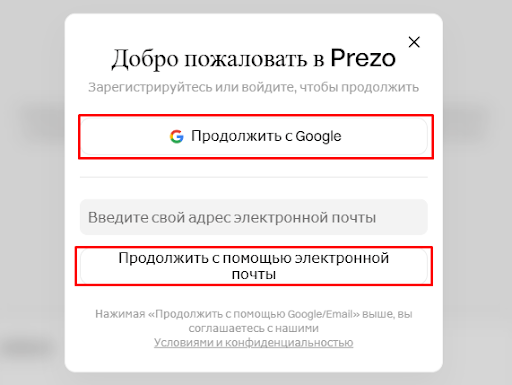
Далее вас попросят немного рассказать о себе: «Как вы планируете использовать Prezo?». Исходя из ответов вам предоставят соответствующие шаблоны, здесь можете нажать первое (Для работы / Личного использования) или второе (Для учебы)

После этого спросят «Какой работой вы занимаетесь?», нужно выбрать сферу деятельности, которая максимально подходит для презентации.
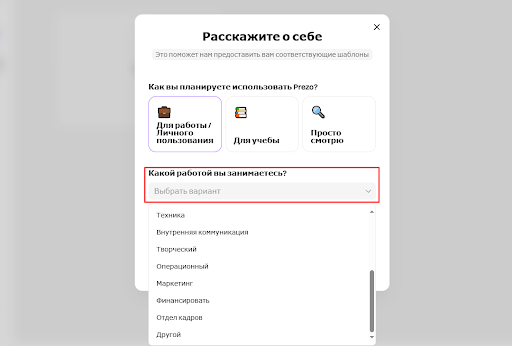
Создание презентации
Первым делом, нужно нажать на прямоугольник с плюсом посередине
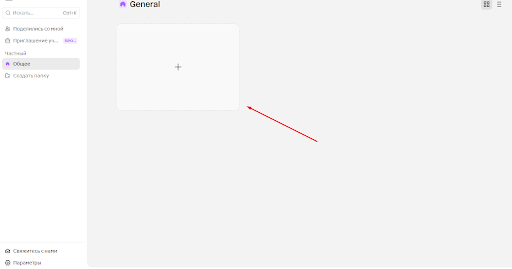
Затем выбрать что вы будете создавать «Персональный сайт» или «Общая презентация»
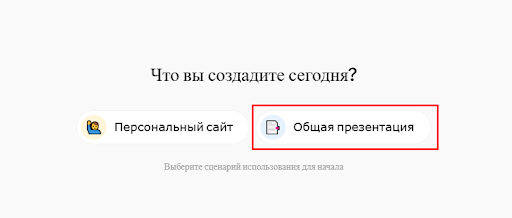
На этом шаге необходимо написать промт (подробное техническое задание, что вы хотите видеть в готовой презентации, можно указывать стиль, презентации, различные данные и т.д.), благодаря этому нейросеть поймет, что должно быть в презентации и постарается сделать это.
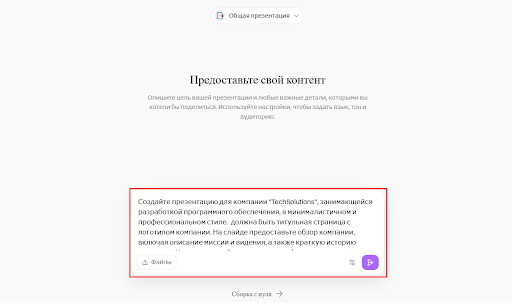
В течение 1-2 минуты, презентация полностью готова. Но в большинстве случаев в ней обязательно будут ошибки в тексте и данных, картинки тоже получаются не идеально, в основном они слабо относятся к теме.
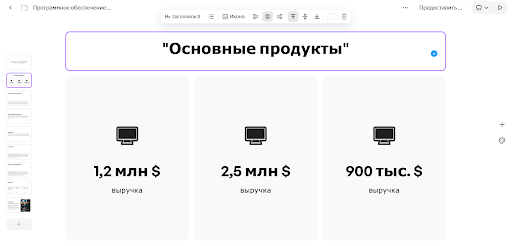
К счастью, все можно исправить! Для редактирования доступен большой функционал. При работе с текстом можно изменить его размер, тип, выровнять и выбрать фон под текстом. Шрифт изменить не получится.
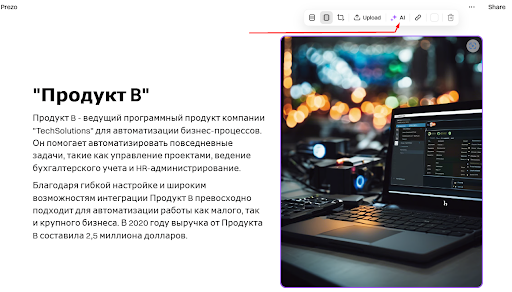
При работе с картинками вы можете загрузить свое изображение, либо же довериться искусственному интеллекту и попробовать создать подходящее изображение, для этого вам необходимо выбрать стиль изображения и подготовить промт, (что вы хотите видеть на картинке), желательно написать подробно и понятно. Еще лучше, если вы предварительно перевели промт с русского на английский, т.к в этом случае ИИ сможет лучше понять, что вы от него хотите. Создание изображения пройдет очень быстро, в течение 20-30 секунд, после этого вам предоставят несколько вариантов, необходимо будет выбрать наиболее подходящий. Кликните 2 раза левой кнопкой мыши, чтобы изменить расположение картинки.
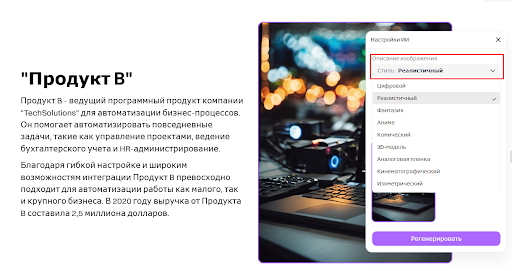
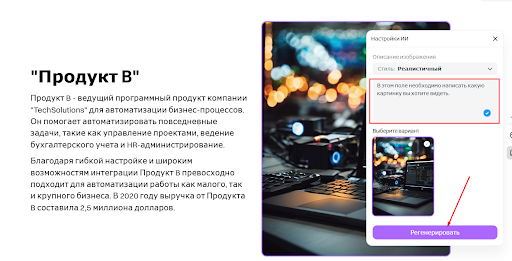
Создание нового бланка
Кроме основных изменений вы можете добавить новый бланк. Для этого кликните на плюс (он находится в самом низу с левой стороны, рядом с другими уже созданными бланками).

После нажатия вас попросят написать промт (что вы хотите видеть в новом бланке), процедура такая же как и в начале, но результат будет другой. Нейросеть создаст бланк в котором все написано на английском, а еще не поймет, что вы от него хотите и придется делать много правок вручную.
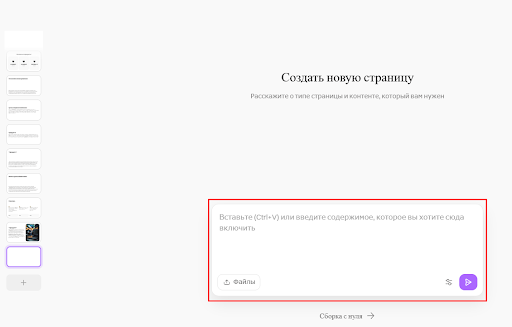
С правой стороны экрана есть две кнопки: «Добавить блок» и «Проектировать». С их помощью вы сможете полноценно редактировать и добавлять всю необходимую информацию.
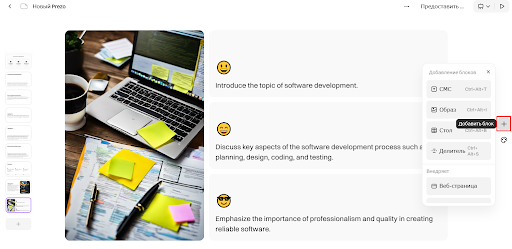
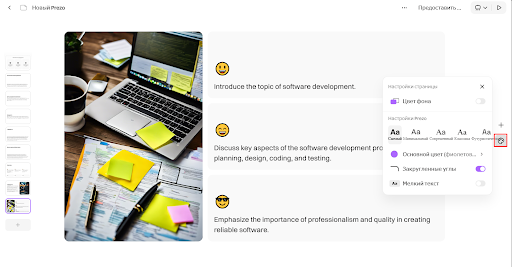
Скачать презентацию в PDF
После того как вы закончили с редактированием, нужно нажать на три точки (они находятся в правом верхнем углу) и можете скачать презентацию в PDF формате. При этом нужно не забыть убрать галочки (то что вы не хотите видеть в готовой презентации).